Inicio de un runbook en Azure Automation
La tabla siguiente le ayuda a determinar el método para iniciar un runbook en Azure Automation que sea más adecuado para su escenario concreto. Este artículo incluye detalles acerca de cómo iniciar un runbook con Azure Portal y Windows PowerShell. En otra documentación a la que puede acceder desde los siguientes vínculos se proporcionan detalles sobre los otros métodos.
| Método | Características |
|---|---|
| Azure Portal | |
| Windows PowerShell | |
| API de Azure Automation | |
| Webhooks | |
| Respuesta a una alerta de Azure | |
| Programación | |
| Desde otro Runbook |
La siguiente imagen ilustra el proceso paso a paso detallado en el ciclo de vida de un runbook. Incluye las distintas formas de iniciar un runbook en Azure Automation, los componentes requeridos para que Hybrid Runbook Worker ejecute runbooks de Azure Automation y las interacciones entre los distintos componentes. Para obtener información sobre cómo ejecutar runbooks de Automation en su centro de datos, consulte Trabajos híbridos de runbook
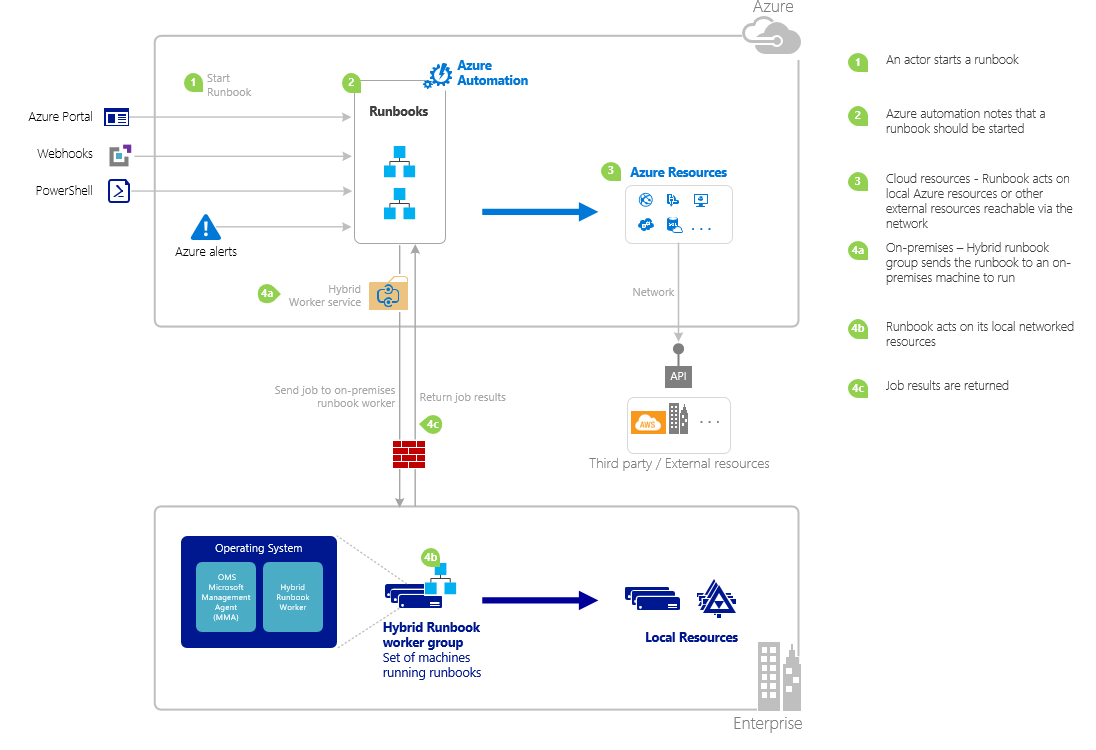
Trabajar con parámetros del runbook
Cuando se inicia un runbook desde Azure Portal o Windows PowerShell, la instrucción se envía a través del servicio web Azure Automation. Este servicio no admite parámetros con tipos de datos complejos. Si necesita proporcionar un valor para un parámetro complejo, se debe llamar en línea desde otro runbook, tal como se describe en Runbooks secundarios en Azure Automation.
El servicio web de Azure Automation proporciona una funcionalidad especial para parámetros que usan ciertos tipos de datos, como se describe en las secciones siguientes.
Valores con nombre
Si el parámetro tiene el tipo de datos [object], puede usar el siguiente formato JSON para enviar una lista de valores con nombre: {"Nombre1":Valor1, "Nombre2":Valor2, "Nombre3":Valor3}. Estos valores deben ser tipos simples. El runbook recibe el parámetro como un elemento PSCustomObject con propiedades que corresponden a cada valor con nombre.
Considere el siguiente runbook de prueba que acepta un parámetro denominado user.
Workflow Test-Parameters
{
param (
[Parameter(Mandatory=$true)][object]$user
)
$userObject = $user | ConvertFrom-JSON
if ($userObject.Show) {
foreach ($i in 1..$userObject.RepeatCount) {
$userObject.FirstName
$userObject.LastName
}
}
}
El texto siguiente podría utilizarse para el parámetro de usuario.
{FirstName:'Joe',LastName:'Smith',RepeatCount:'2',Show:'True'}
Esta acción devuelve la siguiente salida:
Joe
Smith
Joe
Smith
Matrices
Si el parámetro es una matriz como [array] o [string], puede usar entonces el siguiente formato JSON para enviarle una lista de valores: [Value1,Value2,Value3]. Estos valores deben ser tipos simples.
Considere el siguiente runbook de prueba que acepta un parámetro denominado user.
Workflow Test-Parameters
{
param (
[Parameter(Mandatory=$true)][array]$user
)
if ($user[3]) {
foreach ($i in 1..$user[2]) {
$ user[0]
$ user[1]
}
}
}
El texto siguiente podría utilizarse para el parámetro de usuario.
["Joe","Smith",2,true]
Esta acción devuelve la siguiente salida:
Joe
Smith
Joe
Smith
Credenciales
Si el parámetro es de tipo de datos PSCredential, puede proporcionar el nombre de un recurso de credenciales de Azure Automation. El runbook recupera la credencial con el nombre que especifique. El runbook de prueba siguiente acepta un parámetro denominado credential.
Workflow Test-Parameters
{
param (
[Parameter(Mandatory=$true)][PSCredential]$credential
)
$credential.UserName
}
El texto siguiente se puede utilizar para el parámetro user suponiendo la existencia previa de un recurso de credenciales denominado My Credential.
My Credential
Suponiendo que el nombre de usuario de la credencial es jsmith, se muestra la salida siguiente.
jsmith
Inicio de un runbook con Azure Portal
- En Azure Portal, seleccione Automation y después elija el nombre de una cuenta de Automation.
- En el panel izquierdo, seleccione Runbooks.
- En la página Runbooks, seleccione un runbook y haga clic en Iniciar.
- Si el runbook tiene parámetros, se le pide que proporcione los valores de cada parámetro con un cuadro de texto. Para más información sobre los parámetros, consulte Parámetros de runbook.
- En el panel Trabajo, puede ver el estado del trabajo de runbook.
Inicio de un runbook con PowerShell
Puede utilizar Start-AzureRmAutomationRunbook para iniciar un runbook con Windows PowerShell. El código de ejemplo siguiente inicia un runbook denominado Test-Runbook.
Start-AzAutomationRunbook -AutomationAccountName "MyAutomationAccount" -Name "Test-Runbook" -ResourceGroupName "ResourceGroup01"
Start-AzAutomationRunbook devuelve un objeto de trabajo que puede usar para realizar un seguimiento del estado una vez que se inicia el runbook. A continuación, puede usar este objeto de trabajo con Get-AzureAutomationJob para determinar el estado del trabajo y Get-AzureAutomationJobOutput para obtener su salida. El ejemplo siguiente inicia un runbook denominado Test-Runbook, espera hasta que se ha completado y después muestra la salida.
$runbookName = "Test-Runbook"
$ResourceGroup = "ResourceGroup01"
$AutomationAcct = "MyAutomationAccount"
$job = Start-AzAutomationRunbook -AutomationAccountName $AutomationAcct -Name $runbookName -ResourceGroupName $ResourceGroup
$doLoop = $true
While ($doLoop) {
$job = Get-AzAutomationJob -AutomationAccountName $AutomationAcct -Id $job.JobId -ResourceGroupName $ResourceGroup
$status = $job.Status
$doLoop = (($status -ne "Completed") -and ($status -ne "Failed") -and ($status -ne "Suspended") -and ($status -ne "Stopped"))
}
Get-AzAutomationJobOutput -AutomationAccountName $AutomationAcct -Id $job.JobId -ResourceGroupName $ResourceGroup -Stream Output
Si el runbook requiere parámetros, tiene que proporcionarlos como una tabla hash. La clave de la tabla hash tiene que coincidir con el nombre del parámetro y el valor es el valor del parámetro. En el ejemplo siguiente se muestra cómo iniciar un runbook con dos parámetros de cadena denominados FirstName y LastName, un número entero denominado RepeatCount y un parámetro booleano denominado Show. Para más información sobre los parámetros, consulte Parámetros de runbook.
$params = @{"FirstName"="Joe";"LastName"="Smith";"RepeatCount"=2;"Show"=$true}
Start-AzAutomationRunbook -AutomationAccountName "MyAutomationAccount" -Name "Test-Runbook" -ResourceGroupName "ResourceGroup01" -Parameters $params
Pasos siguientes
- Para obtener información detallada sobre la administración de runbooks, consulte Administración de runbooks en Azure Automation.
- Para obtener información sobre PowerShell, vea Documentación de PowerShell.
- Para solucionar problemas con la ejecución de un runbook, vea Solución de problemas relativos a errores con runbooks.